365电子白板是一款专业的教学白板软件。教师教学必备的教学白板软件365电子白板。您可以直接显示大量的手绘工具,您可以使用刷子在软件中编写各种单词,手绘各种图形,还可以使用软件提供的图形工具直接在白板上绘制,软件提供桌面绘画功能,直接在电脑屏幕上使用365电子白板工作,还可以手绘制电子白板上的内容。单击工具界面中的“白板”函数。该软件自动进入白板接口。 365个电子白板显示在屏幕的左侧,左侧可以弹出鼠标点。菜单,让用户选择所需的工具,如果需要在屏幕上绘制内容!
软件功能:
铅笔:类似于在黑板上使用粉笔。可以在工具面板底部选择(下图)中选择套接字尺寸和颜色。绘制其他形状图表时,按F5键快速切换回铅笔状态。
直线:绘制直线。快捷方式是F6。如果按住CTRL按钮移动鼠标,请绘制虚线,按住ALT键将鼠标移动到物理类的地线。
箭头:绘制箭头。快捷方式是F7。如果持有CTRL键移动鼠标,则可以绘制数学的指导(双线箭头)
矩形:彩绘矩形。如果移动CTRL键移动以移动鼠标,绘画
椭圆:绘制椭圆。如果持有CTRL按钮以移动鼠标
坚实的矩形:矩形心脏。如果持有CTRL按钮移动鼠标,则绘制一个稳定的方形块。
坚固的椭圆:用椭圆绘制。如果持有CTRL按钮移动鼠标,则可以绘制圆圈。
文本:使用计算机输入方法输入文本。快捷方式是F8。键入完成后,请单击空白以完成文本输出确认。
字体设置:设置文本大小字体颜色等。设置后,使用文本工具生效。
多边形:绘制直线,三角形,四边形,五边....单击“多边形”工具按钮后,单击屏幕上的鼠标左键将具有拐点。在绘制相应数量转折点后,单击鼠标右键(或单击“关于”工具按钮)绘制多边形。注意:转折点应全顺序或全部逆时针方向。如果需要取消该点,请单击“多边形”工具按钮以外的其他按钮。根据参考网络,绘制正三角形,平行四边形,棱镜等很容易,如绘图平行线:点击顺时针方向的鼠标左键,然后单击右键绘制。
网格:显示参考网格,然后单击按钮以隐藏网格。
关于:软件版权信息。点多边形工具按钮后,按钮相当于多边形确认绘图按钮。
清除幕:清除屏幕内容(不清楚背景图)。快捷方式是F3。
橡皮擦:方形橡皮擦,按住鼠标左键移动擦除。橡皮擦大小是工具面板底部乘以10像素。如果数据为5,则侧面长度是50像素的正方形橡皮擦。
橡胶框架:随机原始橡胶,按住鼠标左键移动矩形橡皮擦,在鼠标左键释放时释放矩形框中的图案。
白板:背景是白板。快捷方式是F4。
返回系统:返回赢取系统,即退出绘图状态(不是Shutdown软件,关闭软件以单击工具窗口以关闭工具窗口右上角的按钮)
放大镜:放大到100 * 100的区域,放大,长长宽度是底部数量乘以100像素的工具面板底部数量。如果数据是2,则相当于缩放两次。
全屏屏幕截图:拦截您的全屏地图。进入软件时正在拦截全屏映射。
区域屏幕截图:拦截屏幕部分区域图。 (另一个:双击刀具面板中的鼠标,以打开确切的屏幕截图工具)
保存:保存当前屏幕地
撤消:撤消最后一个抽奖(仅撤退一次)
使用方法:
1,365电子白板功能界面如图所示,显示详细的工具,鼠标指向可以查看工具名称

2,桌面绘图功能,您可以选择网格环境中的工具,在左侧选择绘图工具,您可以开始在屏幕上工作。

3.提示屏幕截图函数,您可以选择软件中的区域屏幕截图,选择任何位置截图
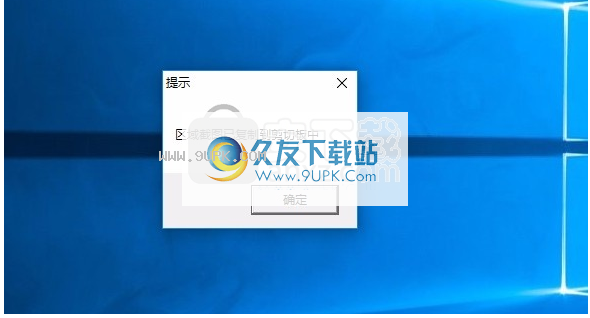
4,文本功能,在软件界面中输入文本,您可以在需要添加评论时输入文本。

5,字体设置界面,调整一些注释的一些文本效果,如设置颜色
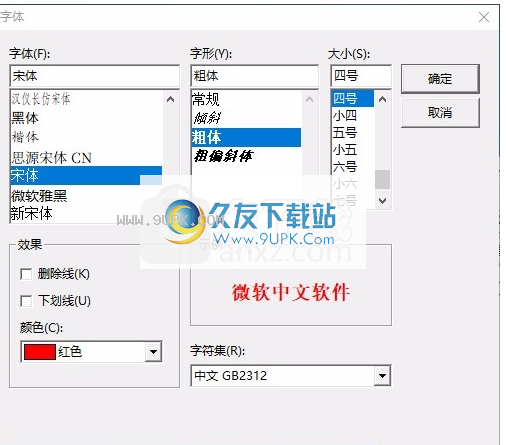
6,这里是一个白板功能,单击以自动创建白板,转到白板。
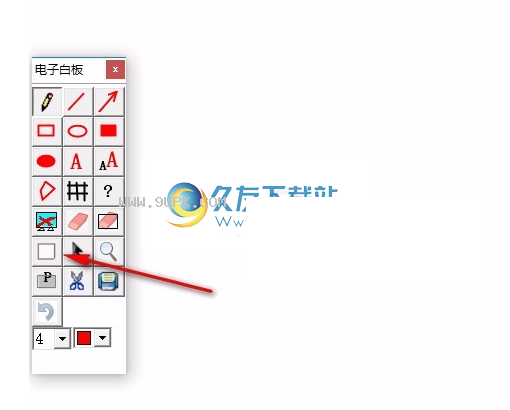
7.软件界面的功能仍然非常好,大多数工具都很简单,易于画
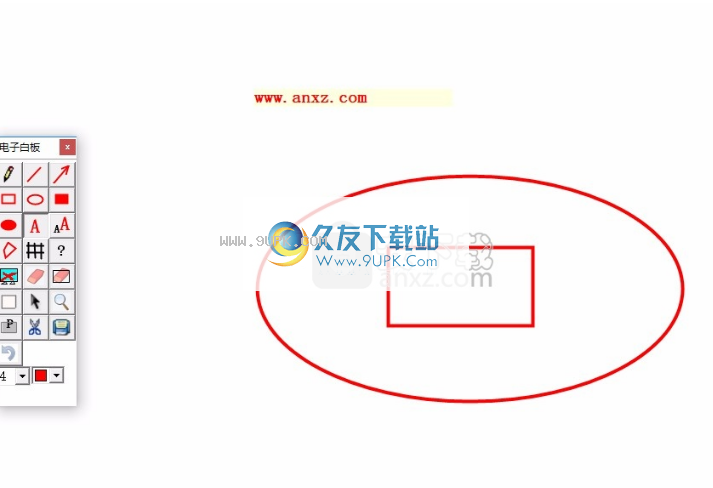
8.单击黑色箭头返回Win系统,取消工具的所有内容,或单击ESC到结束365电子白板

软件特色:
1,365个电子白板可帮助用户更好的计算机桌面
2,启动365电子白板进入工作模式
3,可以手绘制计算机屏幕中的内容
4.在解释课程时,您可以通过此软件在PPT上标记。
5.您可以在课堂上输入白板接口。
6,支持文本输入,您可以在任何位置标记文本
7,您还可以使用铅笔手工绘制在屏幕上手写。
8,提供大量图形,易于绘制白板
9.支持屏幕截图函数,在白板上保存屏幕截图
快捷方式运作
Esc返回Win System
F2进入单词状态
在
ord写状态切换工具快捷方式:
F3清除屏幕
F4白板
F5铅笔
F6直线
F7箭头
F8文本

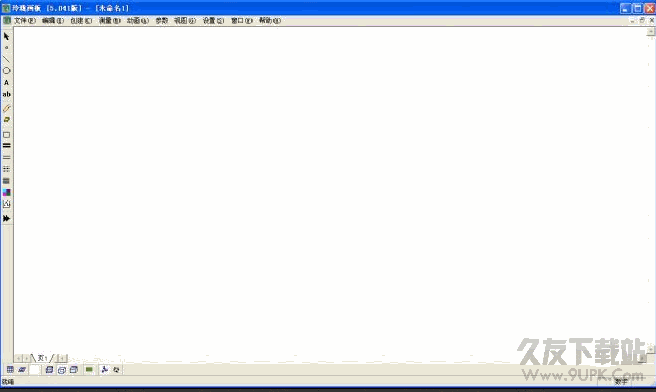




 真实狂飙赛车模拟
真实狂飙赛车模拟 狂野飞车手3d
狂野飞车手3d 摩托竞速大乱斗
摩托竞速大乱斗 城市摩托驾驶
城市摩托驾驶 泥浆赛车冲刺
泥浆赛车冲刺 爬坡汽车模拟器
爬坡汽车模拟器 警察模拟器大追逐
警察模拟器大追逐 极限漂移2最新中文版
极限漂移2最新中文版 鬼火翘头模拟器中文版
鬼火翘头模拟器中文版 高速公路汽车驾驶
高速公路汽车驾驶 极限山地赛手游
极限山地赛手游 狂野飙车9:竞速传奇
狂野飙车9:竞速传奇 魔法教室是一款功能强大的儿童学习神器。家里有小孩的用户一定不能错过 魔法教室 。该款软件由大连米乐宏业科技有限公司专为幼儿院教师和家长量身打造,为用户提供权威的教学学习平台,通过它,用户能够非常轻松便捷...
魔法教室是一款功能强大的儿童学习神器。家里有小孩的用户一定不能错过 魔法教室 。该款软件由大连米乐宏业科技有限公司专为幼儿院教师和家长量身打造,为用户提供权威的教学学习平台,通过它,用户能够非常轻松便捷...  酷兔小学英语学习工具能够让孩子在小学就打下英语扎实的基础。感兴趣的用户赶快来久友下载站下载体验吧。
酷兔小学英语学习工具能够让孩子在小学就打下英语扎实的基础。感兴趣的用户赶快来久友下载站下载体验吧。  拓新幼儿识字软件包含了丰富的幼儿学习资源,支持看图识字、笔画进阶、基本词汇等功能,精选了四百个常用汉字,并配合声音和图画,让用户更轻松的学习汉字。喜欢可以来久友下载站下载~
拓新幼儿识字软件包含了丰富的幼儿学习资源,支持看图识字、笔画进阶、基本词汇等功能,精选了四百个常用汉字,并配合声音和图画,让用户更轻松的学习汉字。喜欢可以来久友下载站下载~  完美英语视听学习王能帮助学习英语的用户更好的提升听说英语水平,有需要的朋友快来久友下载站下载吧。
完美英语视听学习王能帮助学习英语的用户更好的提升听说英语水平,有需要的朋友快来久友下载站下载吧。  一诺识字软件可以帮助孩子识别更多的汉字,田字格结构,钢笔楷书字体,让孩子初步对汉字在结构上有更深刻的认识,用户可以自定义学习内容,拼音和英文自由切换,需要的朋友可以下载!
一诺识字软件可以帮助孩子识别更多的汉字,田字格结构,钢笔楷书字体,让孩子初步对汉字在结构上有更深刻的认识,用户可以自定义学习内容,拼音和英文自由切换,需要的朋友可以下载!  QQ2017
QQ2017 微信电脑版
微信电脑版 阿里旺旺
阿里旺旺 搜狗拼音
搜狗拼音 百度拼音
百度拼音 极品五笔
极品五笔 百度杀毒
百度杀毒 360杀毒
360杀毒 360安全卫士
360安全卫士 谷歌浏览器
谷歌浏览器 360浏览器
360浏览器 搜狗浏览器
搜狗浏览器 迅雷9
迅雷9 IDM下载器
IDM下载器 维棠flv
维棠flv 微软运行库
微软运行库 Winrar压缩
Winrar压缩 驱动精灵
驱动精灵